So restaurieren Sie Kontakte auf Android
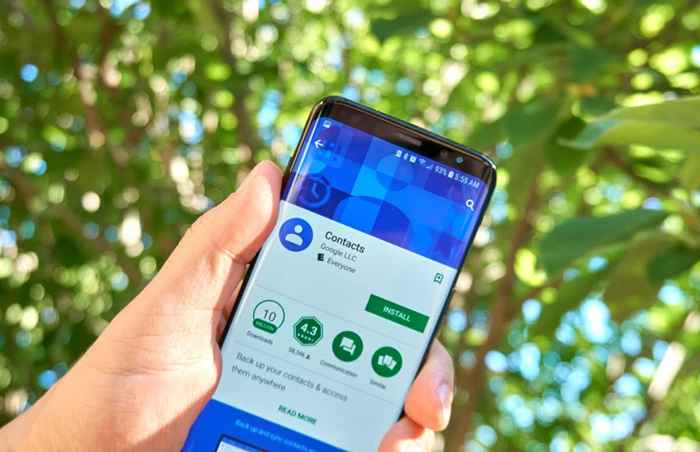
- 3322
- 547
- Tamina Liebach
Wenn Sie Ihr Telefon zurücksetzen oder versehentlich Ihre wichtigen Kontakte gelöscht haben und sie zurück benötigen, haben Sie möglicherweise Glück. Die meisten neueren Android -Modelle bieten automatisch ein oder zwei Sicherungsdienste, mit denen Sie Ihre Kontakte mit wenig Aufwand abrufen können.
So können Sie Kontakte auf einem Android -Gerät wiederherstellen und wie Sie eine automatische Sicherung einrichten, damit Sie sich nie Sorgen machen müssen, sie wieder zu verlieren.
Inhaltsverzeichnis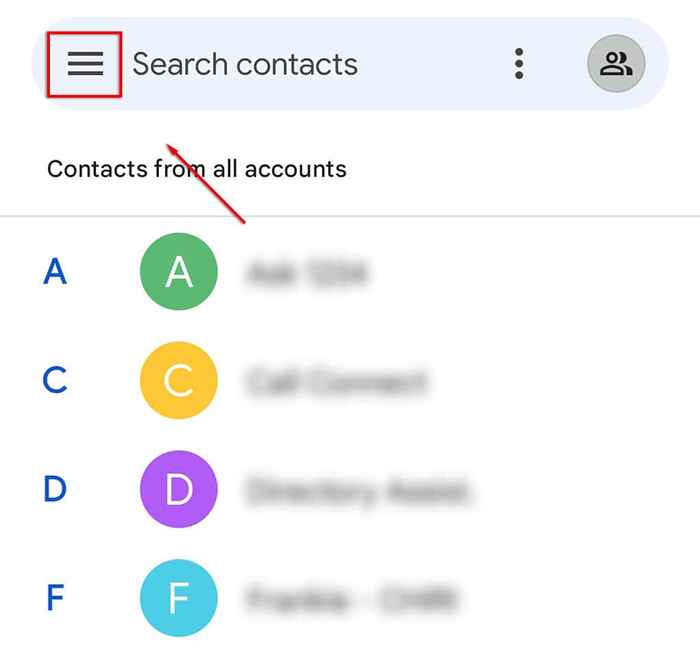
- Wählen Einstellungen.
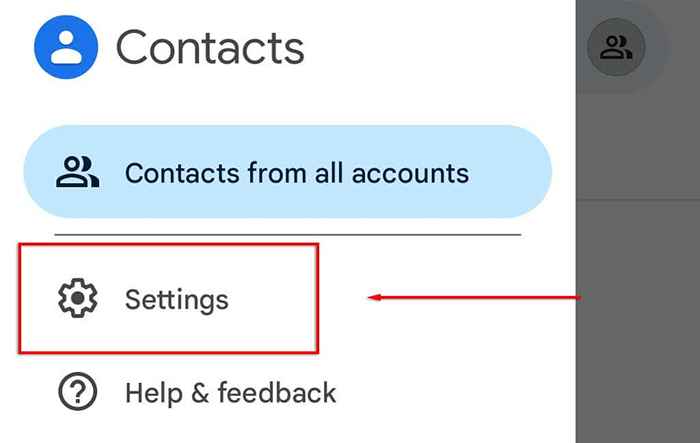
- Scrollen und tippen Veränderungen rückgängig machen.
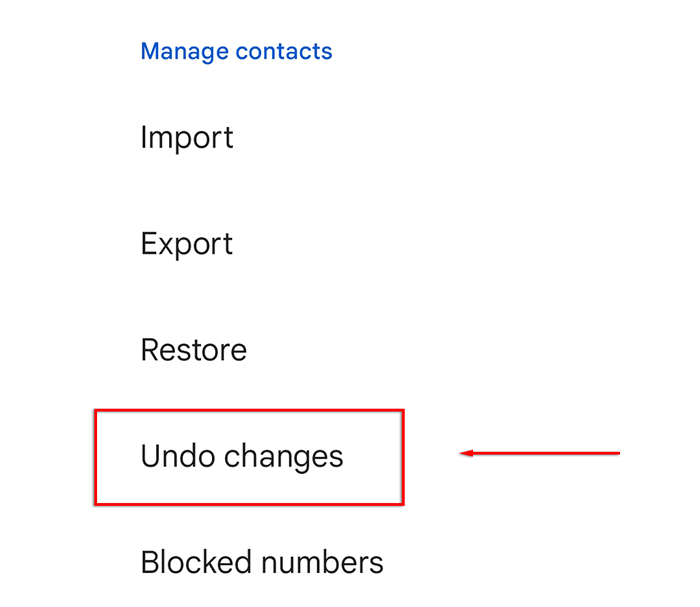
- Wähle Deine Google Benutzerkonto.
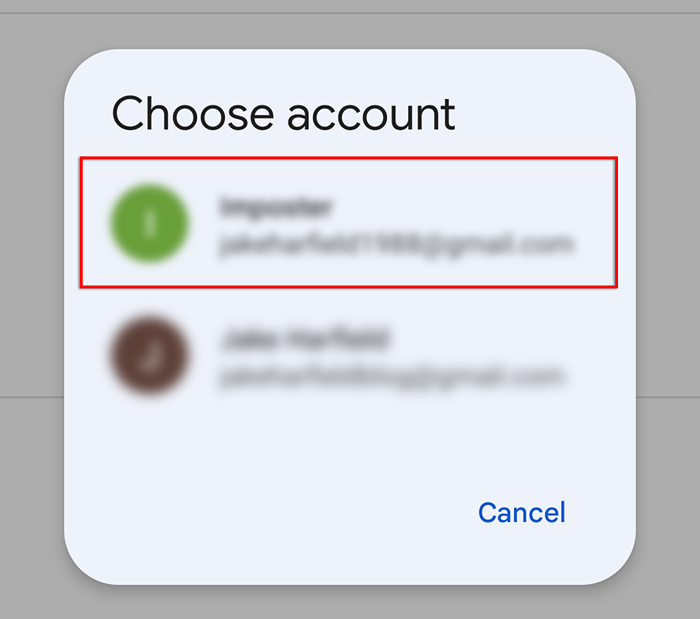
- Wählen Sie, wie weit Sie Änderungen rückgängig machen möchten. Die Optionen betragen 10 Minuten, eine Stunde, eine Woche oder eine benutzerdefinierte Zeit.
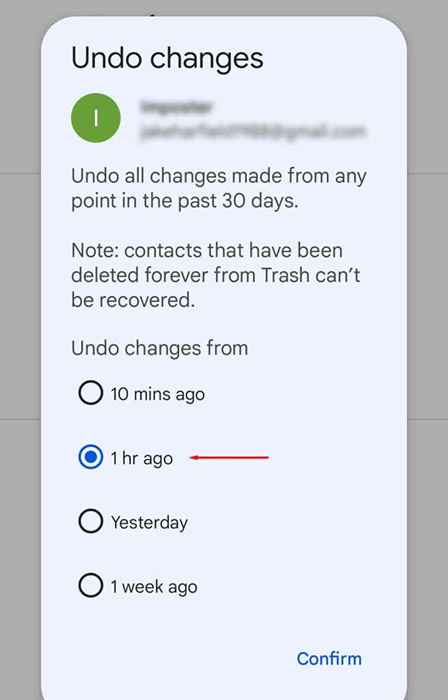
- Klopfen Bestätigen.
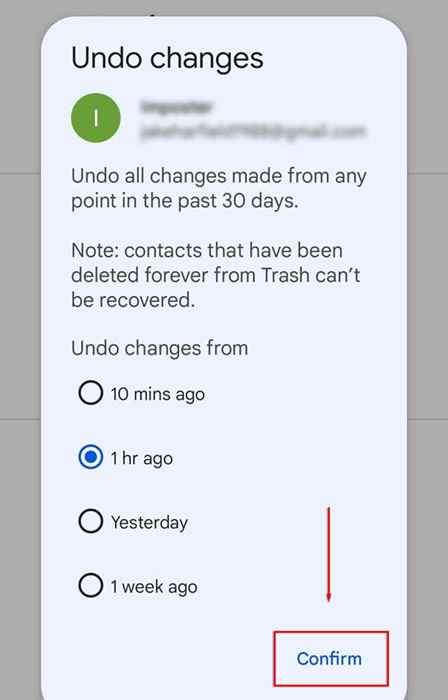
Stellen Sie Google -Kontakte mit der Website wieder her
Um Ihre Kontakte mit der Website wiederherzustellen:
- Laden Sie die Google -Kontakte Webseite.
- Melden Sie sich mit Ihrem Google -Konto an.
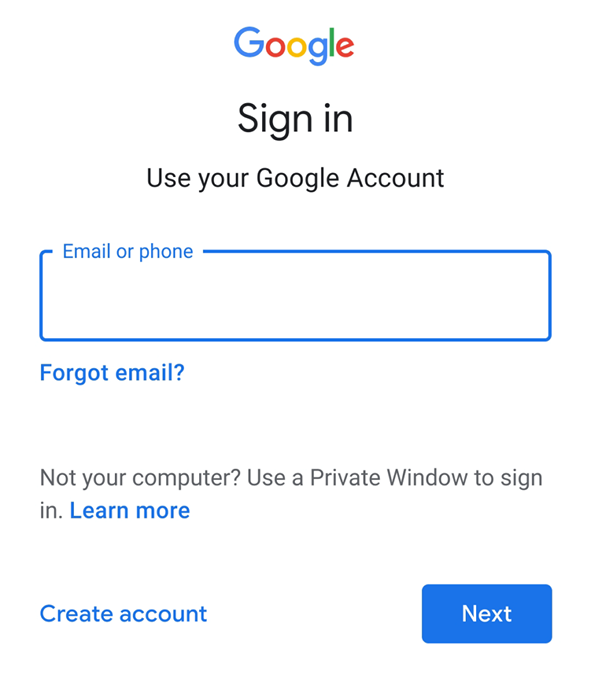
- Tippen Sie auf die Zahn Symbol in der oberen rechten Ecke des Bildschirms und tippen Sie auf Veränderungen rückgängig machen.
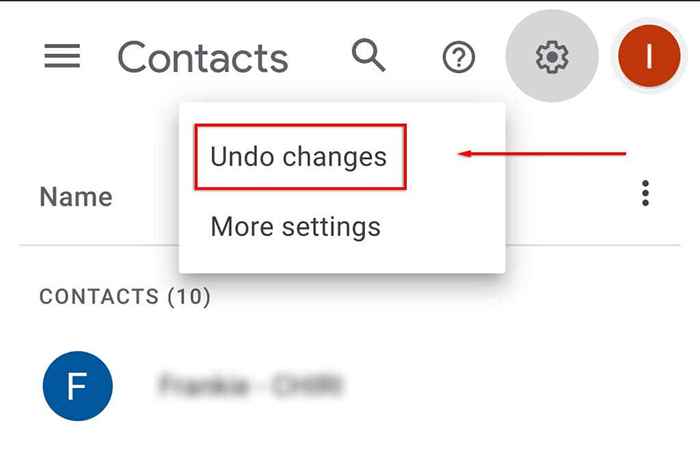
- Wählen Sie im Pop-up aus, wie weit Sie Änderungen rückgängig machen möchten, und tippen Sie auf Rückgängig machen.
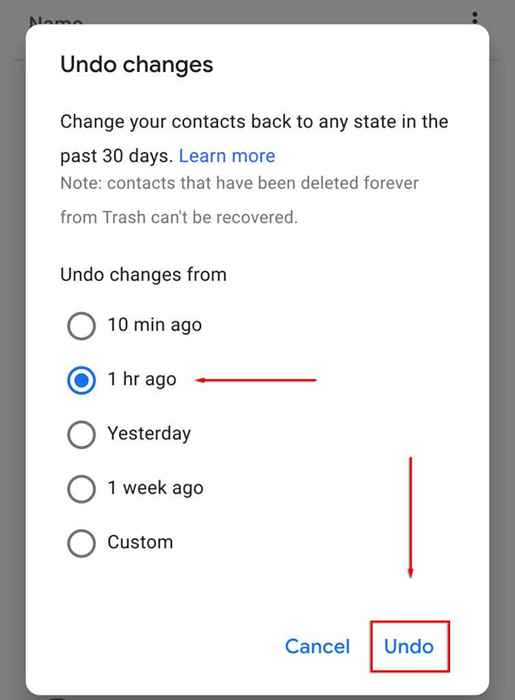
Notiz: Diese Methode funktioniert nur, wenn Sie den Sicherungsdienst von Google aktiviert haben. Wenn Sie jedoch getan haben, sollte es für iPhone, Mac, iPad und Android -Benutzer gleichermaßen funktionieren - obwohl iOS -Benutzer wahrscheinlich ein besseres Glück haben werden, um auf das iCloud -Backup zugreifen zu können.
Kontakte mit Backups wiederherstellen
Wenn Sie eine Sicherung Ihrer Kontakte erstellt haben, können Sie diese Sicherung verwenden, um Ihre verlorene Kontaktliste auf Ihr Telefon wiederherzustellen. Um dies zu tun:
- Offen Einstellungen.
- Klopfen Google.
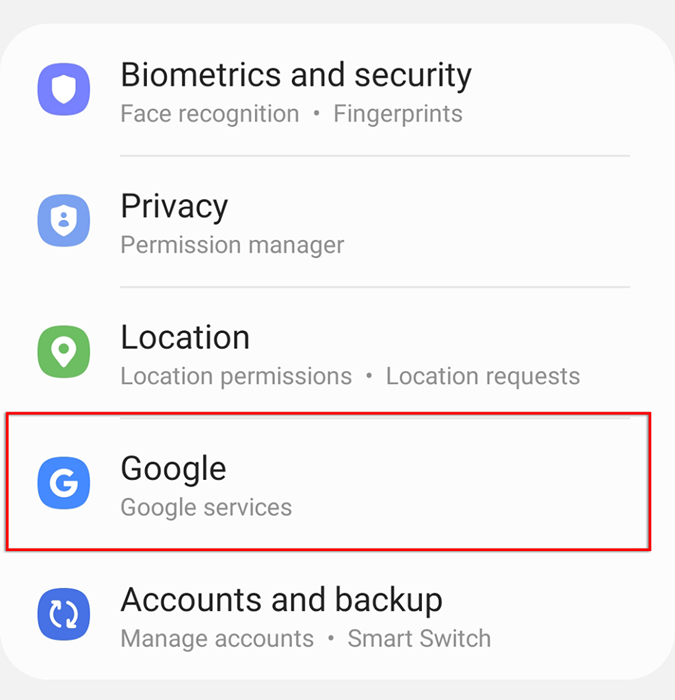
- Wählen Einrichten und wiederherstellen.
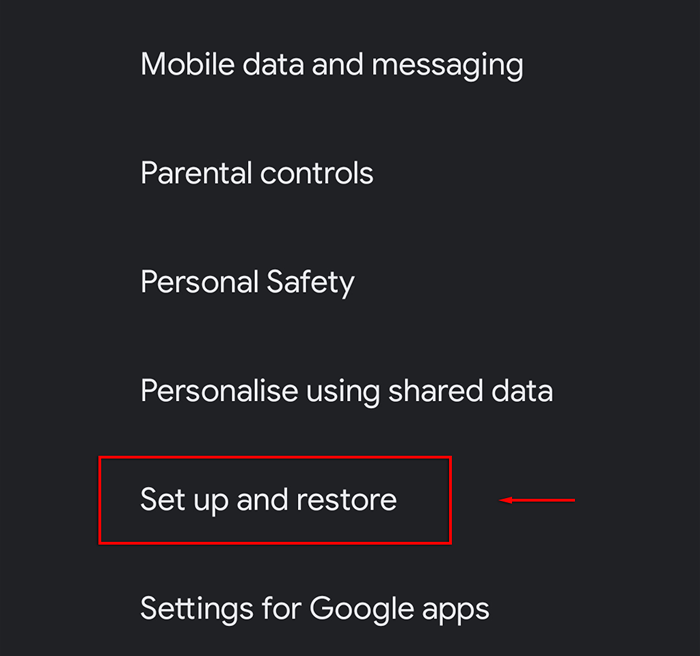
- Klopfen Kontakte wiederherstellen.
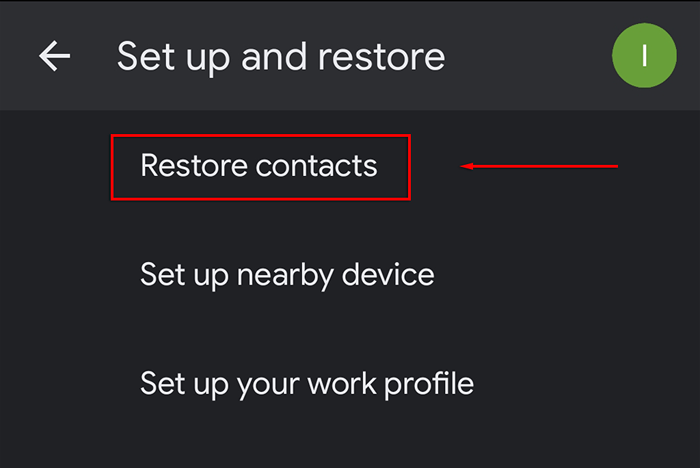
- Möglicherweise müssen Sie Ihr Google -Konto durch Tippen auswählen Vom Konto.
- Wählen Sie das Telefon aus, das die Kontakte enthält, die Sie kopieren möchten, und tippen Sie auf Wiederherstellen.
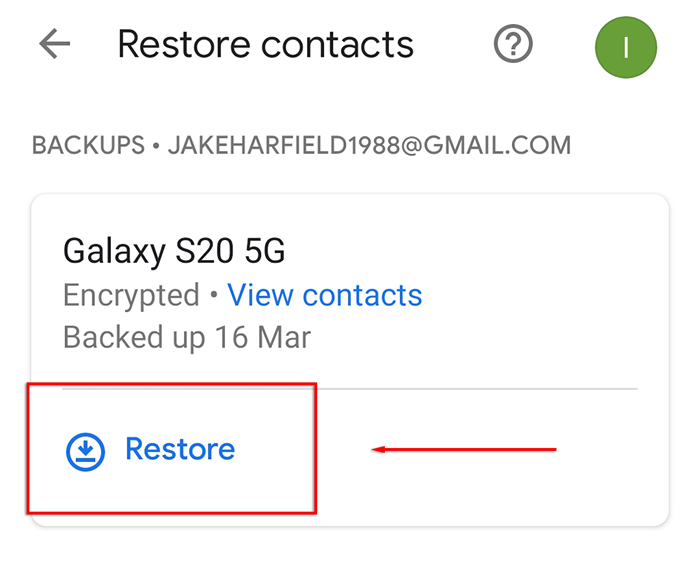
- Wenn Ihr Telefon die Meldung „Kontakte wiederhergestellt“ anzeigt, ist der Vorgang abgeschlossen.
Kontakte mit Samsung Cloud wiederherstellen
Wenn Sie ein Samsung -Benutzer sind und Samsung Cloud ermöglicht haben, Sicherungen Ihrer Daten zu erstellen, können Sie Ihre gelöschten Kontakte über den Dienst wiederherstellen. Hier ist wie:
- Offen Einstellungen.
- Klopfen Konten und Backup.
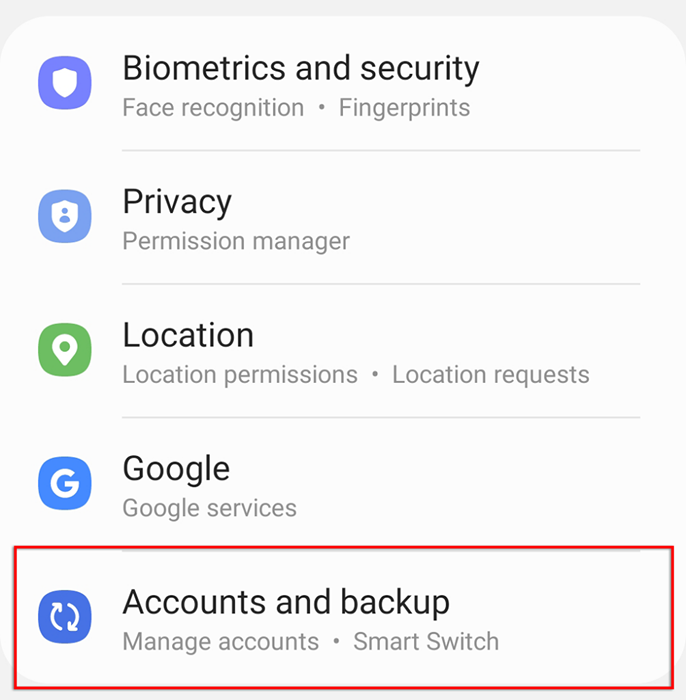
- Klopfen Daten wiederherstellen.
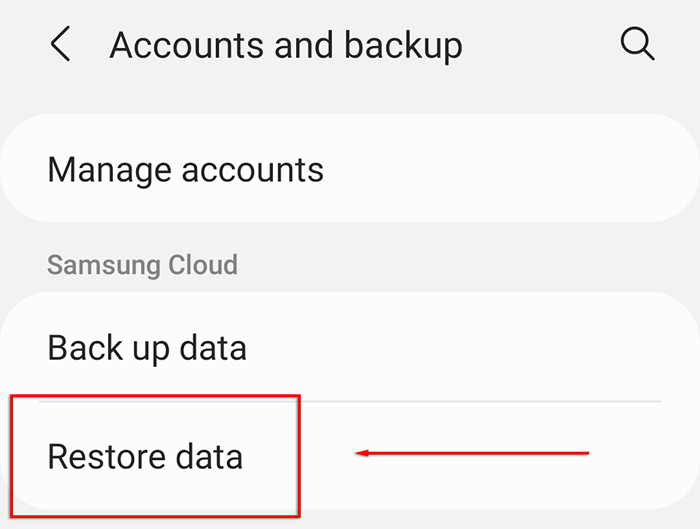
- Tippen Sie auf das Telefon, aus dem Sie Kontakte wiederherstellen möchten.
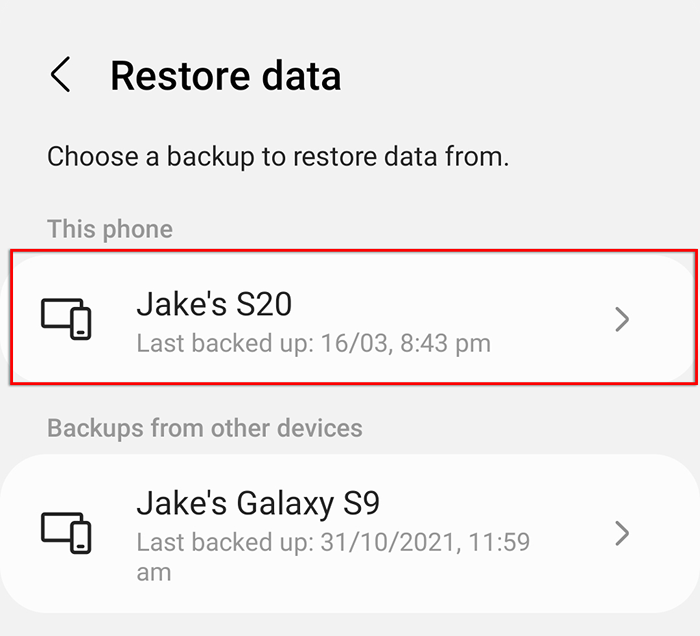
- Stellen Sie sicher Kontakte ist angekreuzt, dann tippen Wiederherstellen.
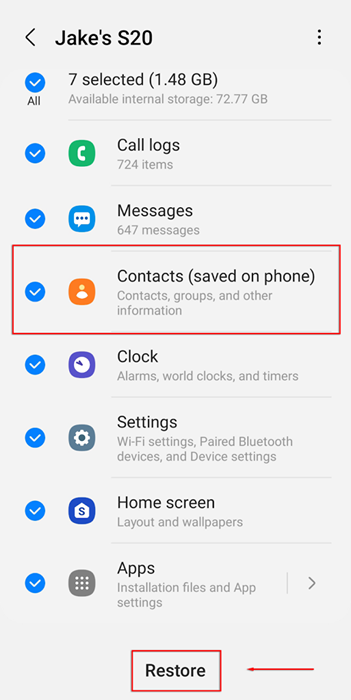
Notiz: Diese Methode funktioniert auch nach einem Fabrikwechsel.
Kontakte mit Smart Switch wiederherstellen
Wenn Sie ein neues Android -Telefon gekauft haben und Ihre Kontakte von einem alten Telefon übertragen müssen, können Sie die Smart Switch -Funktion von Android verwenden. Dadurch werden alle Ihre Daten, einschließlich Kontakte, Textnachrichten und Anrufprotokolle, übertragen. Schauen Sie sich unser Tutorial zur Verwendung von Smart Switch an.
Notiz: Sie können keine Kontakte an einem Android -Telefon mit einer niedrigeren Version wiederherstellen, da die Datei inkompatibel ist.
So stellen Sie Kontakte mit einem gebrochenen Bildschirm wieder her
Wenn Sie einen kaputten Bildschirm haben und Ihre verloren. In der Tat können Sie den Bildschirm besser ersetzen, bevor Sie versuchen.
Überlegen Sie zunächst, wo Sie die Kontakte gespeichert haben. Wenn die Kontakte auf Ihrer SD -Karte oder auf Ihrer SIM -Karte (anstelle des Speichers des Telefons) gespeichert sind, werden Sie diese entfernen und in ein neues Telefon installieren. Überprüfen Sie auch alle Konten, in denen Ihre Kontakte gespeichert werden können, z. B. Ihr Google Mail-Konto, Google-Kontakte, Outlook usw.

Ihre nächstbeste Option besteht darin, zu versuchen, über ein ON -GO (OTG-) Kabel und Maus auf die Daten Ihres Telefons zuzugreifen. Wenn Ihr Telefon die Funktion unterstützt, können Sie sie an einen Fernseher/Computer anschließen. Abhängig von Ihrer Firmware erfordert dies im Allgemeinen USB -Debugging, um aktiviert zu werden (was es möglicherweise unmöglich macht, wenn Ihr Bildschirm nicht funktioniert).
Sobald Sie mit einem Bildschirm verbunden sind, können Sie eine Maus über ein USB -Kabel anschließen und die Menüs Ihres Telefons navigieren, die Dateiübertragung zulassen und Ihre Kontakte über die obige Methode übertragen.

Sichern Sie Ihre Kontakte
Es gibt verschiedene Möglichkeiten, Ihre Kontaktliste zu sichern, um sicherzustellen, dass sie nicht versehentlich gelöscht wird.
Notiz: Viele Websites empfehlen, Android -Datenwiederherstellungstools zur Wiederherstellung von Kontakten zu verwenden, die gelöscht wurden. Leider ist es unwahrscheinlich, dass dies funktioniert, und ein großer Teil der Android Recovery -Software sollte nicht vertrauen.
Methode 1: Exportieren Sie Ihre Kontakte manuell
Die erste Methode besteht darin, Ihre Kontaktliste manuell zu sichern. Um dies zu tun:
- Öffne das Kontakte App.
- Wähle aus Drei vertikale Punkte.
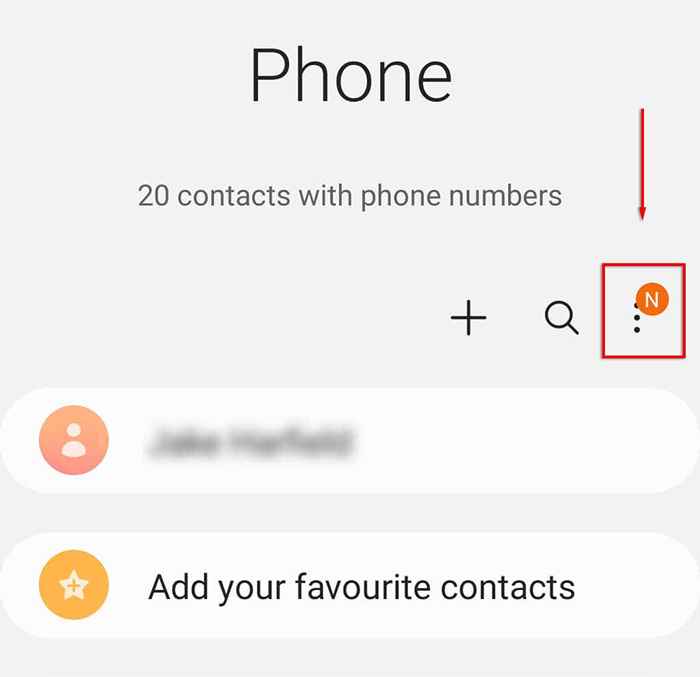
- Klopfen Kontakte verwalten.
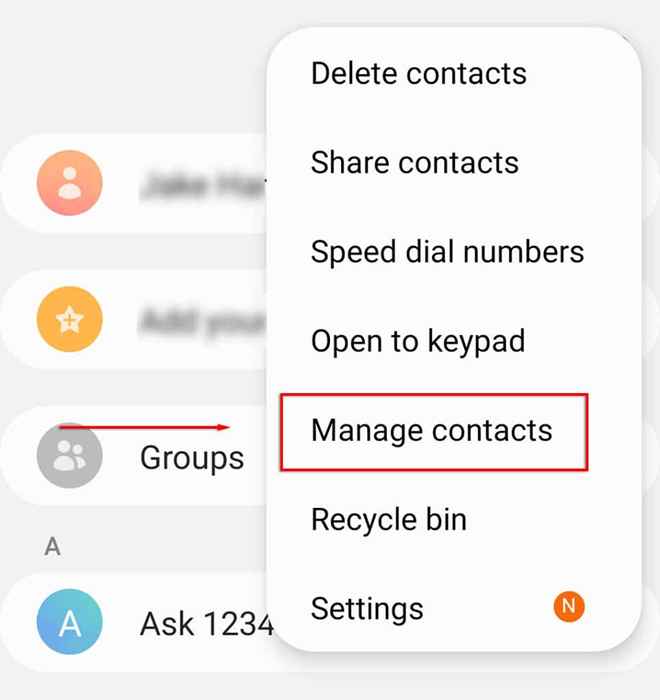
- Klopfen Kontakte importieren oder exportieren.
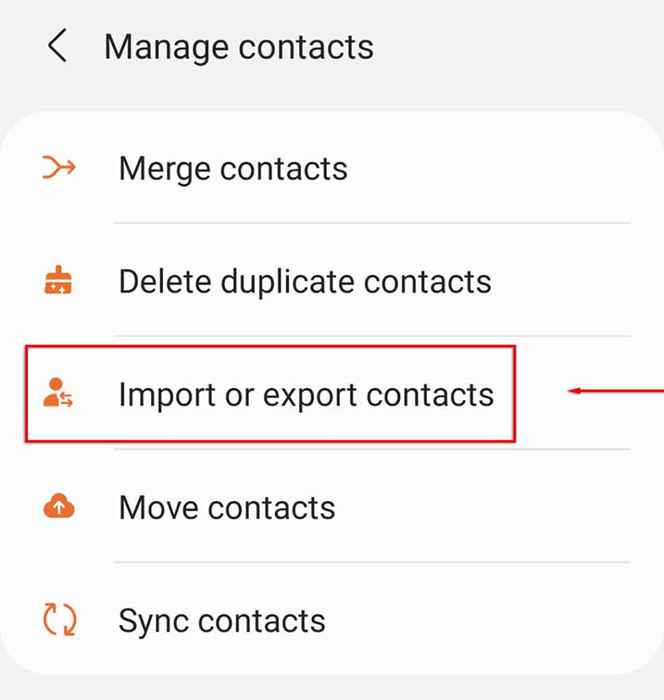
- Klopfen Export.
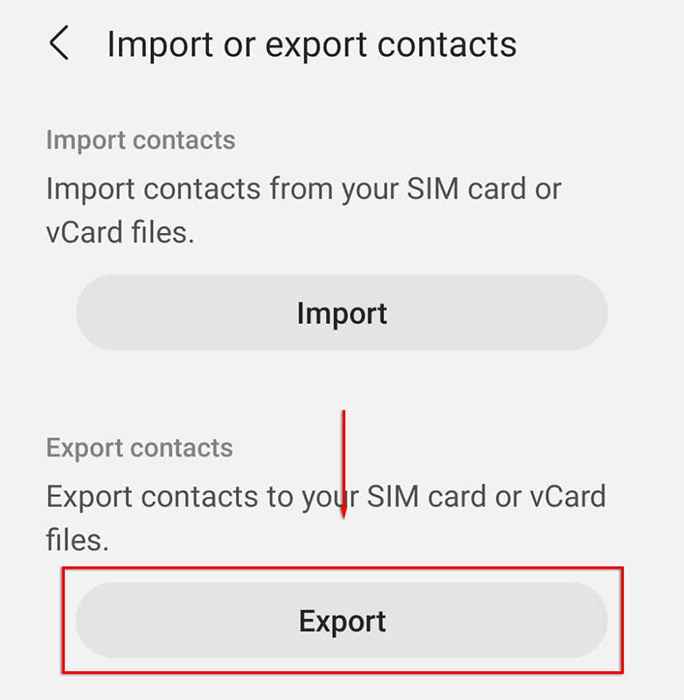
- Wählen Sie das Speichergerät aus, aus dem Sie Kontakte exportieren möchten, und tippen Sie auf Export.
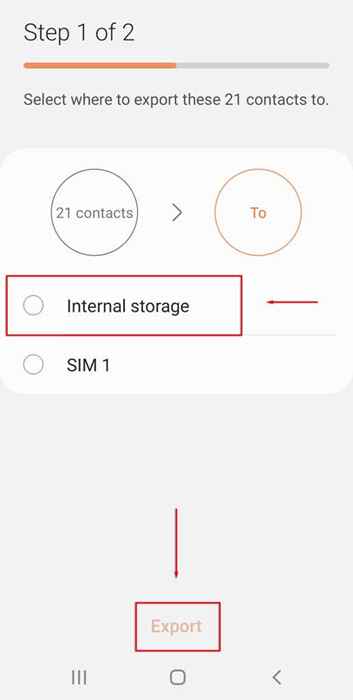
- Dadurch exportiert die Kontaktliste in Ihren internen Speicher als .VCF -Datei. Schließlich möchten Sie die übertragen .VCF -Datei zu einem sicheren Ort, z. B. einem Cloud -Server oder zu Ihrem SD -Laufwerk.
Methode 2: Automatische Sicherung einschalten
Wenn Sie Ihr Telefon zum ersten Mal eingerichtet haben, wurden Sie gefragt, ob Ihr Google -Konto die Daten Ihres Telefons automatisch sichern soll. Um diese Einstellung manuell zu aktivieren:
- Öffne das Einstellungen App.
- Klopfen Konten und Backup.
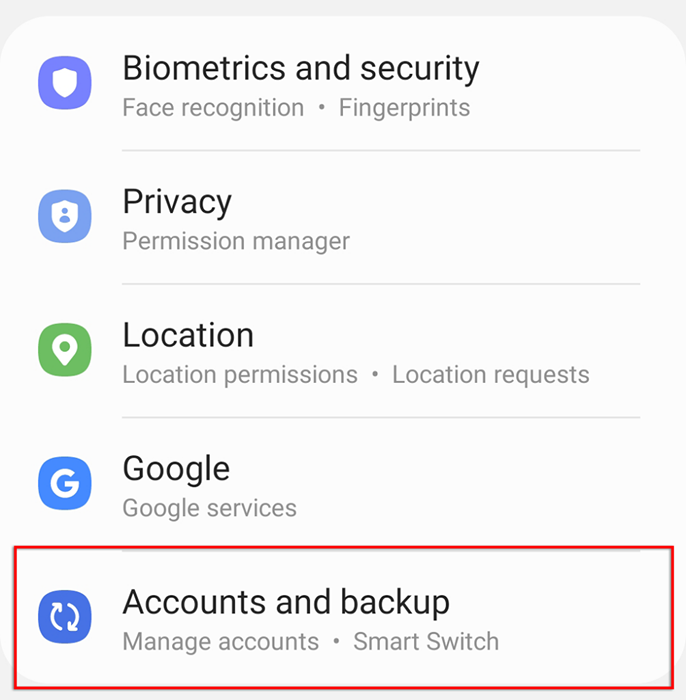
- Klopfen Backup-Daten.
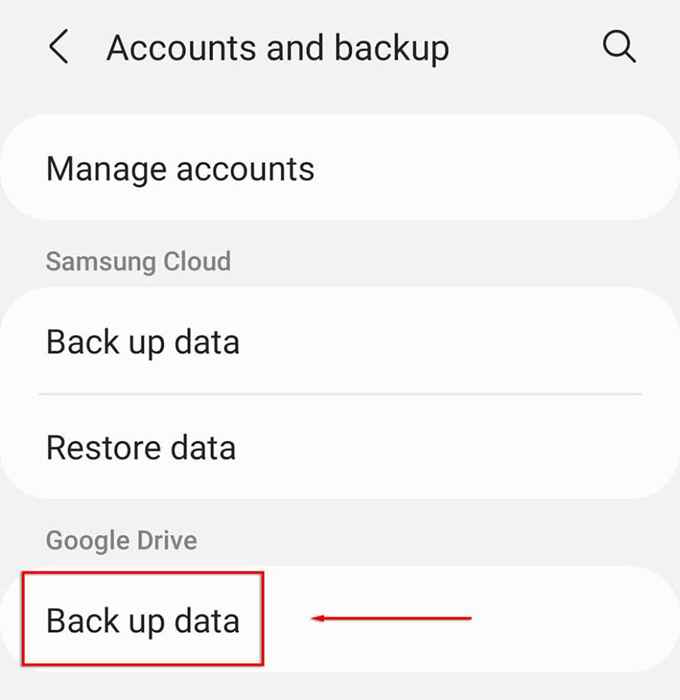
- Unter Google tippen Sie auf Zurück.
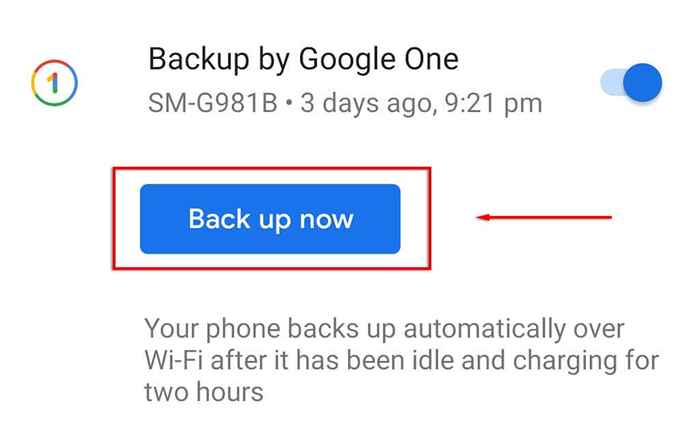
Unser Rat: Sichern Sie Ihre Daten
Es gibt nichts Schlimmeres, als versehentlich Ihre Daten zu löschen, unabhängig davon, ob es sich um Telefonnummern, Spielen oder wichtige Dokumente handelt.
Hoffentlich konnten Sie mit diesem Tutorial verlorene Kontakte wiederherstellen, aber die einfache Lösung besteht darin, immer sicherzustellen, dass Ihre Daten an ein oder zwei sicher. Auf diese Weise kann sie leicht wiederhergestellt werden, wenn Ihre Daten gelöscht werden.

